Mijn Profiel: Mijn gegevens en instellingen
Mijn profiel
Mijn profiel is alleen beschikbaar in de desktopversie van Yoobi.
Wanneer je ingelogd bent zie je altijd rechtsboven je eigen naam. Klik hierop en kies voor 'Mijn profiel.
.png)
Overzicht
In het tabblad Overzicht zie je het overzicht van de gegevens in Mijn profiel:
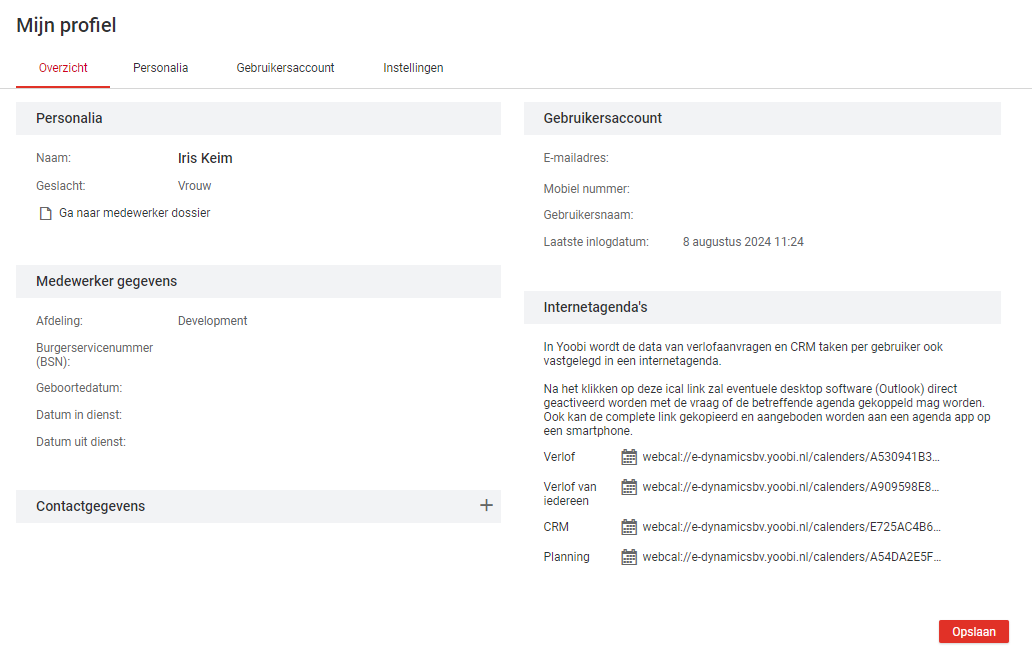
Hier zijn normaal gesproken alle velden gevuld.
Het onderdeel internetagenda's is alleen zichtbaar als je in Yoobi werkt met modules CRM, Verlof en/of Planning.
Personalia
Bekijk of wijzig hier gegevens als je voor en achternaam. Ook kan je hier je taalinstelling van Yoobi wijzigen. Yoobi is beschikbaar in 4 talen. Nederlands, Engels, Frans en Duits.
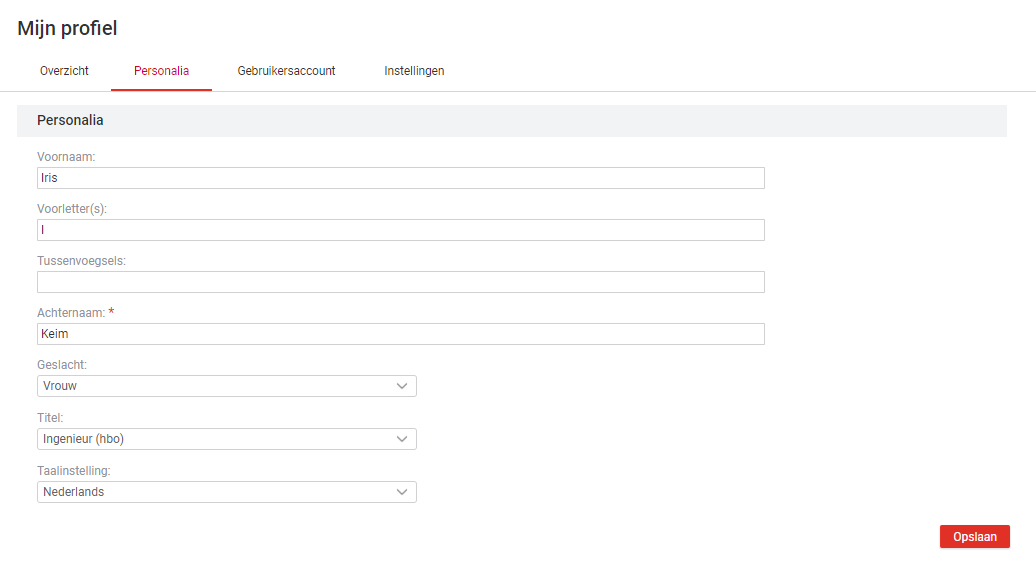
Gebruikersaccount
Welke gebruikersnaam heb je in Yoobi, op welke manier kun en wil je inloggen; met een telefoonnummer (alleen in app), met Google of met Microsoft. Ook stel je hier koppelingen in met Microsoft (koppel je account aan Outlook of aan een agenda op je smartphone).
Wanneer je in Yoobi inlogt met een gebruikersnaam en wachtwoord kun je ook gebruik maken van 2FA (Two-Factor Authentication).
Lees hier meer over alle manieren van inloggen in Yoobi.
Let op: De gebruikersnaam en het e-mailadres zijn hier niet te wijzigen. Dit kan alleen een Yoobi beheerder wijzigen (Beheer > Gebruikersaccounts).

Instellingen
In de instellingen van de organisatie (Beheer > Instellingen) bepaal je de instellingen voor de organisatie. Per afdeling of medewerker kun je deze instellingen anders instellen waarmee je de organisatie instelling overruled voor deze betreffende afdeling of medewerker.
Ook de medewerk zelf kan bepaalde instellingen zelf instellen. Dit kan via 'Mijn profiel'.
In Mijn profiel worden standaard de instellingen getoond zoals ze zijn ingesteld in de organisatie, afdeling of medewerker. Wijzigt een medewerker de instellingen in 'Mijn profiel' dan gelden die instellingen en niet meer de vooraf ingevulde instellingen vanuit organisatie, afdeling of medewerker.
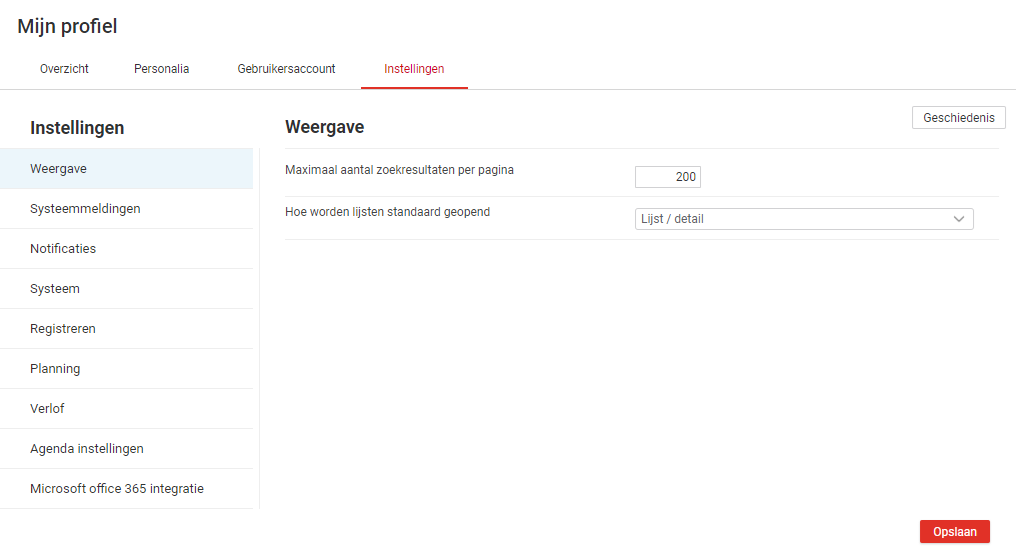
Instellingen mbt registreren
Ga naar het tabblad 'Instellingen' en kies registreren. Hier zijn 3 instellingen:
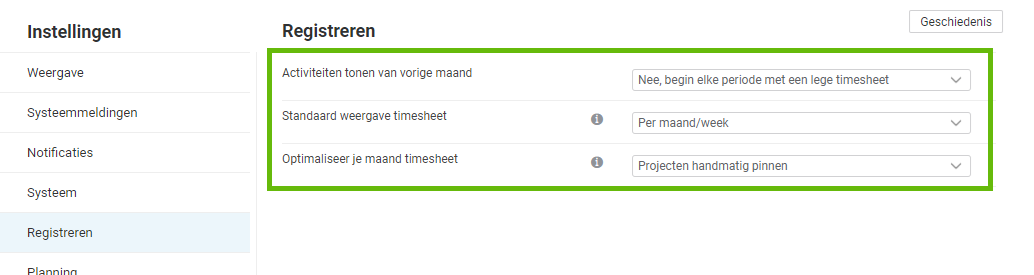
Deze 3 instellingen hebben betrekking op jouw timesheet, hier stel je in hoe je je timesheet wilt zien.
Standaard zijn deze instellingen gevuld met de instelling vanuit de organisatie, maar je kan deze indien gewenst zelf wijzigen.
Activiteiten tonen van vorige maand
Als je in de maandtimesheet naar een volgende maand navigeert, kun je er voor kiezen welke projecten je uit de voorgaande maand nog wilt zien. Hierdoor kun je gemakkelijk direct weer op dezelfde projecten registreren en hoef je deze dus niet meer toe te voegen. Je hebt 3 opties:
- Ja, en alle projecten blijven in de timesheet ingeklapt. Alle projecten waarop je de vorige maand geregistreerd hebt, staan meteen al toegevoegd in de timesheet. Ze staan er wel ingeklapt, dus de activiteiten zijn niet zichtbaar. Klap het project open om de activiteiten zichtbaar te maken en om er op te registreren.
Let op: Als je geen registraties op een project en of activiteit hebt gedaan vorige maand, dan zullen ze NIET meegenomen worden naar de volgende maand. Zo houd je een overzichtelijke timesheet. Je kan ze wel altijd nog opnieuw toevoegen.
- Ja, en alle projecten blijven in de timesheet uitgeklapt. Hetzelfde als hierboven, alleen zijn de projecten standaard uitgeklapt dus zijn alle activiteiten zichtbaar.
- Nee, begin elke periode met een lege timesheet. Er worden geen projecten meegenomen. De timesheet is leeg. Je moet zelf alle projecten waarop je wilt registreren opnieuw toevoegen.
Uitzondering: Deze bovenstaande instellingen kunnen overschreven worden met de instelling 'Projecten pinnen'. Zie hieronder bij de instelling 'Optimaliseer je timesheet'.
Timesheet instellingen: Deze instellingen kun je ook in de timesheet zelf wijzigen via de knop 'Timesheet instellingen'. Wijzig je de instellingen in 'Mijn profiel', dan wijzigen ze in de timesheet meteen mee en andersom.
Standaard weergave timesheet
In 'Mijn profiel' stel je in in welke timesheet je standaard werkt (dag- of week-/maandweergave). Bij opnieuw inloggen zal altijd deze weergave van de timesheet openen.
Timesheet instellingen: Via de knop 'Timesheet instellingen' in de timesheet zelf, wijzig je ook van weergave (dag- of week-/maandweergave). Alleen in de timesheet doe je dit alleen voor de huidige sessie. In 'Mijn profiel' stel je echt de standaard in, die je ook wilt na opnieuw inloggen.
Optimaliseer je maandtimesheet
Er zijn 3 opties:
- Standaard projecten (aanbevolen bij een klein aantal projecten)(max 10)
- Projecten handmatig pinnen
- Projecten automatisch pinnen
1. Standaard projecten
Gebruik deze instelling als je op max 10 projecten mag registreren. De projecten worden direct met alle activiteiten toegevoegd aan de timesheet. Gebruik je deze instelling met meer dan 10 projecten, dan zal Yoobi de projecten tonen waarop geregistreerd is en vult dit aan tot 10 projecten met de eerste projecten in de lijst van projecten waarop je mag registreren. Meer informatie.
2. Projecten handmatig pinnen
Wil je een project of activiteit pinnen zodat deze altijd zichtbaar blijft in de timesheet, pin dan handmatig het project of activiteit. Meer informatie.
3. Projecten automatisch pinnen
Met deze instelling wordt een project zodra deze nieuw toegevoegd wordt aan de timesheet, automatisch gepind. Het project en alle onderliggende activiteiten zijn dan gepind. Meer informatie.
Uitloggen
Log hier uit Yoobi.
Het verschil tussen uitloggen bij Yoobi of Yoobi sluiten met het kruisje rechts bovenin is het volgende:
Met het kruisje blijf je ingelogd, dus als jij (of een collega) Yoobi weer opent op je pc, dan ben je nog steeds ingelogd. Kies je voor uitloggen, dan moet er eerst weer ingelogd worden voordat je Yoobi kunt gebruiken.
In beide gevallen blijven instellingen (zoals toegevoegde filters, volgordes van kolommen in lijsten, enz.) bewaard.
PROFILE:DETAIL
-
Gepubliceerd op:
-
Gemaakt door:Iris Keim
-
Bijgewerkt op:10-12-2024
-
Tag:
-
Door:Iris Keim
-
Supporttag:PROFILE:DETAIL
-
Meer:English releasenotes